发布时间:2023-03-17 15: 47: 57
品牌型号:联想GeekPro 2020
系统: Windows 10 64位专业版
软件版本: CorelDRAW Graphics Suite
cdr可以通过锁定对象的方式,让一些对象在编辑过程中免于编辑。比如在排版的时候,一些文字可以先锁定起来,避免受到对齐、分布等命令影响排版。那么,cdr锁定对象快捷键是什么,CDR锁定对象怎么解锁?下面就让我们来详细学习一下吧。
一、cdr锁定对象快捷键是什么
cdr锁定对象其实没有预设的快捷键,硬要使用快捷键的话,可以使用Alt+A+J+L+L的组合,即通过快捷键打开对象菜单后,再利用菜单内的快捷键打开锁定对象功能。
以上的快捷键操作起来其实并不方便,还不如使用cdr的常规菜单功能进行对象的锁定。下面给大家介绍三种快速锁定对象的方法,即使不用快捷键也能快速操作。
1.右键菜单
使用选择工具将图形选择为对象后,如图1所示,右击对象,即可在弹出的右键菜单中选择“锁定”。这是最简单的一种操作方法。
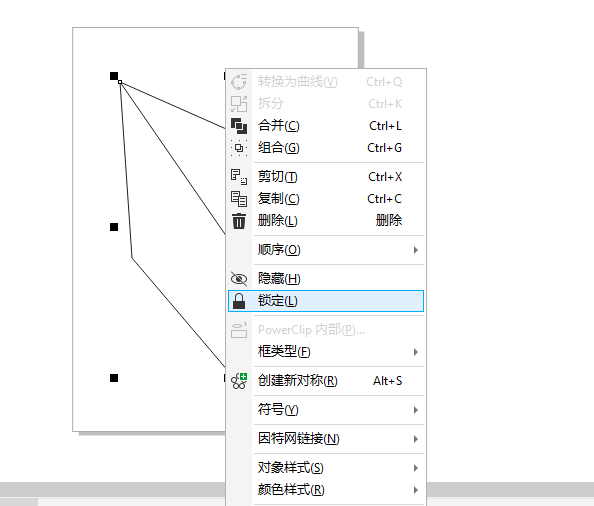
2.对象菜单
Alt+A+J+L+L快捷键对应的其实是对象菜单的锁定功能,而对象菜单的快捷键是Alt+A+J。
如果不用快捷键的话,如图2所示,打开对象菜单,即可应用锁定功能。
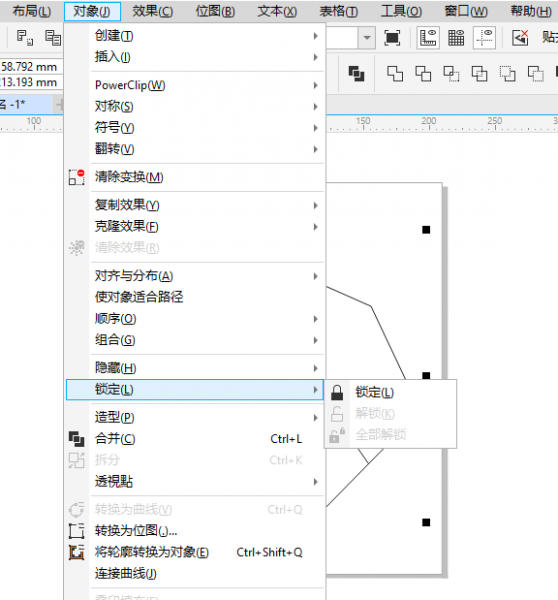
3.图层锁定
以上两种锁定方式主要是通过菜单实现的。而接下来介绍的图层锁定,是将对象作为一个单独图层使用,并对该图层执行锁定操作。
与ps需要手动创建图层不同,cdr绘制了图形后,会将其设置为单独的图层。如图3所示,在右侧工具栏中打开图层面板后,找到对象对应的图层,点击锁定按钮,即可锁定对象。
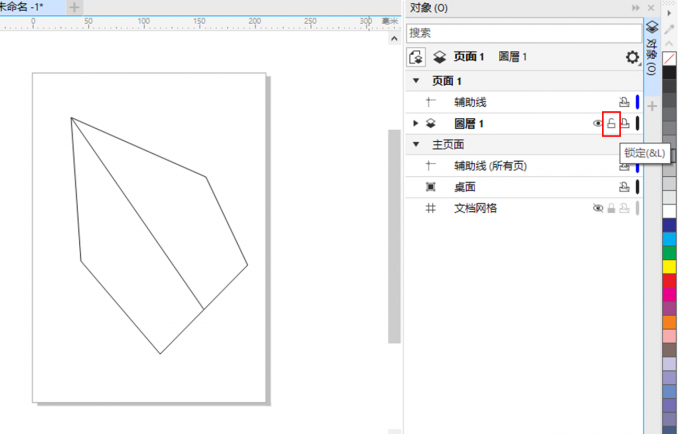
二、CDR锁定对象怎么解锁
上面介绍了几种CDR锁定对象的方法,对应地,其解锁方法也是相似的。
首先是关于其解锁对象的快捷键,与锁定对象相似,都是利用对象菜单的快捷键实现,其具体按钮为Alt+A+J+L+K。当然,这种快捷键方法远不如菜单操作简单。对应以上的三种锁定方法,我们也有三种解锁对象的方法。
1.右键菜单解锁
CDR锁定对象后,选中对象后,其边框处会出现八个小锁头,说明此时图形是锁定的。当我们右击图形后,其右键菜单就会出现“解锁”功能,点击就能解锁。右键菜单适用于单个对象的解锁。
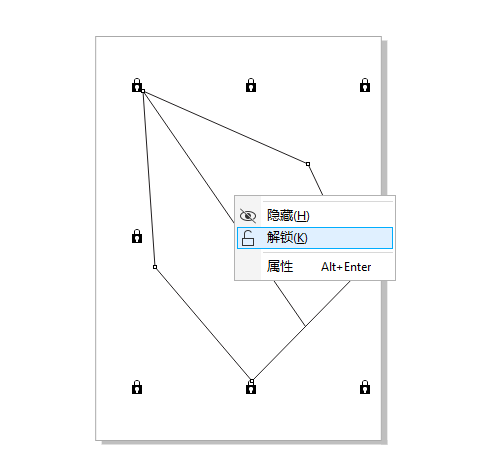
2.对象菜单解锁
同样地,如果是使用对象菜单的是,如图5所示,可在其菜单内使用解锁选项。与锁定不同的是,解锁会包含单个与全部解锁的选项,分别针对单个对象与画布内的全部对象。因此对象菜单适合用于单个或全部对象的解锁。
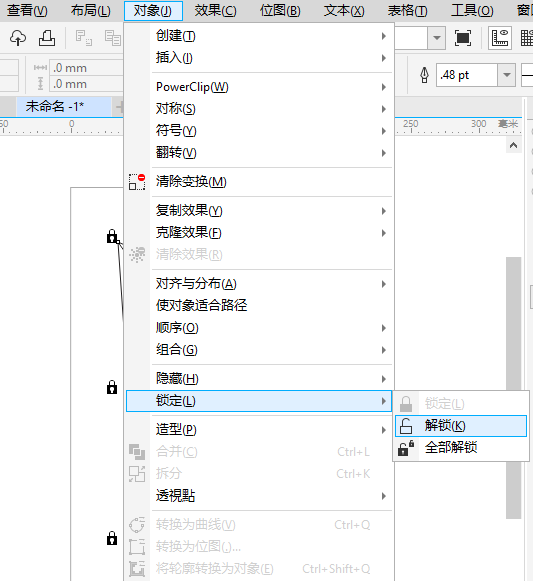
3.图层解锁
图层解锁,也是利用对象对应的单独图层进行解锁操作。如图6所示,点击图层上的锁头图标即可解锁。图层解锁适合用于多对象的情况,在图层面板中可以进行多图层的操作,同时锁定或解锁多个对象。
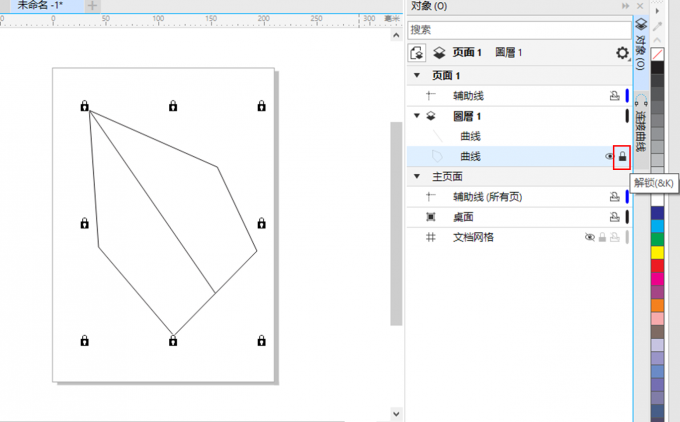
对于图层解锁的方法,可能大家会有一些疑惑,图层面板是怎么打开的呢?实际上,CDR的图层面板是默认隐藏的。如果要使用的话,需要在泊坞窗中设置显示。
具体的操作是,如图7所示,依次点击窗口-泊坞窗-对象(即图层面板),使得对象窗口处于勾选状态。
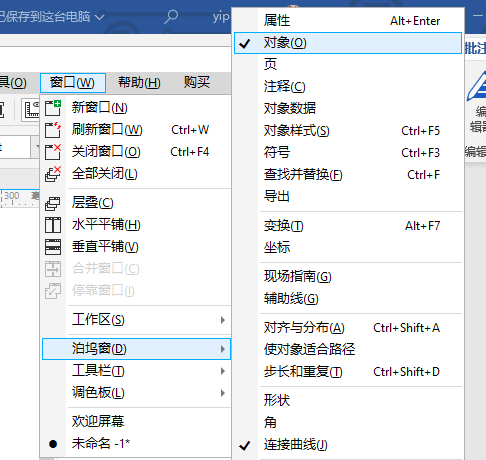
完成设置后,如图8所示,CDR右侧的工具栏中会出现“对象”选项卡。点击该对象选项卡,就能打开如上所述的图层面板。平常不使用的话,可以将其折叠到工具栏中。
除了图层面板,右侧工具栏还能显示对齐与分布、变换、属性等常用工具。如需使用,同样可以在窗口菜单中将其设置为显示。
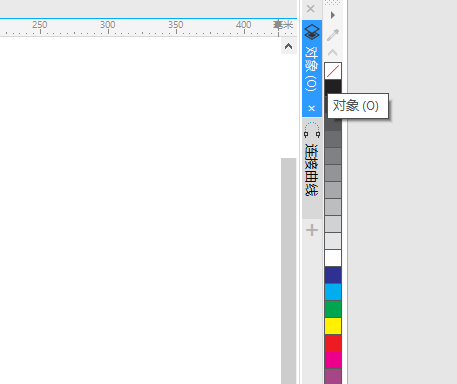
三、小结
以上就是关于cdr锁定对象快捷键是什么,CDR锁定对象怎么解锁的相关内容。如果是用会声会影的话,可通过叠加轨道的蒙版遮罩将边框去掉或变成圆形。如果想发挥创造力,还可以利用遮罩创建器,制作更加特别的边框形状或动态的边框效果。
作者:泽洋
展开阅读全文
︾